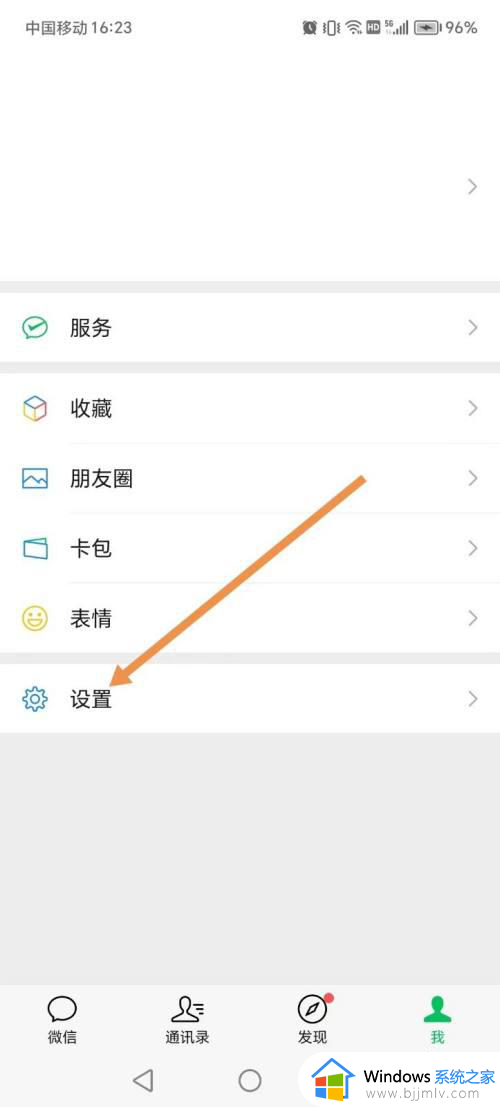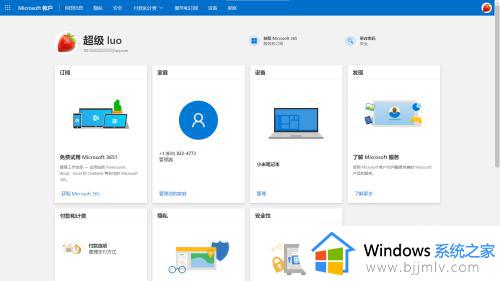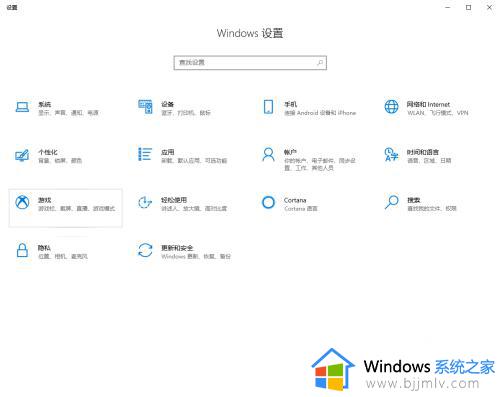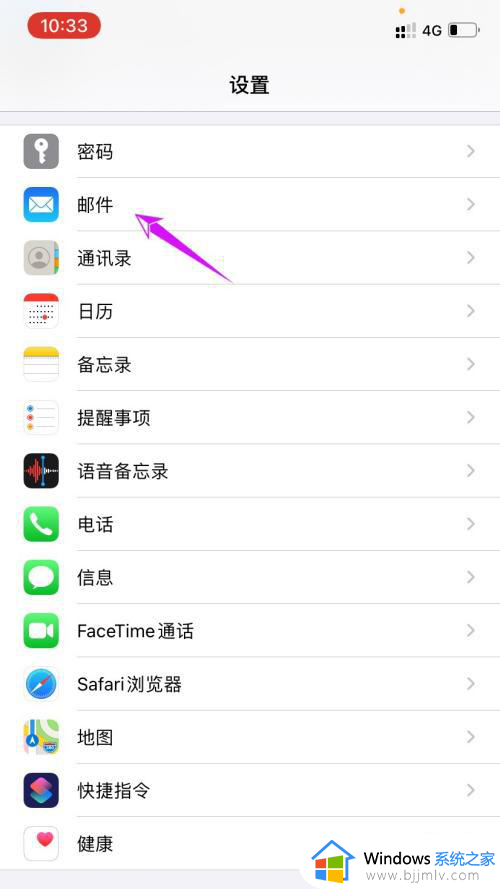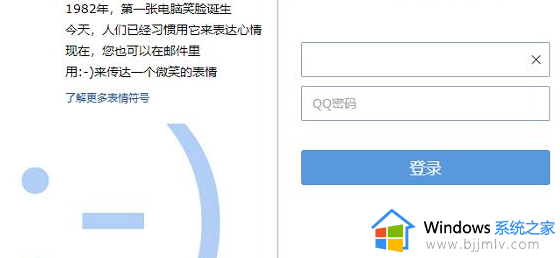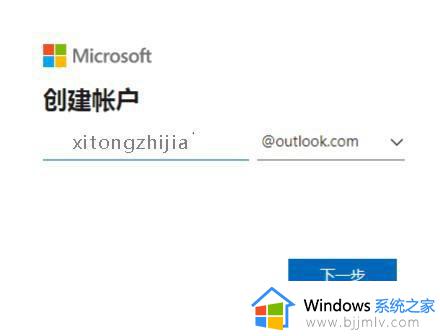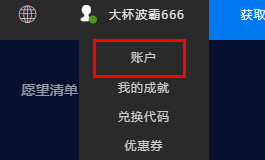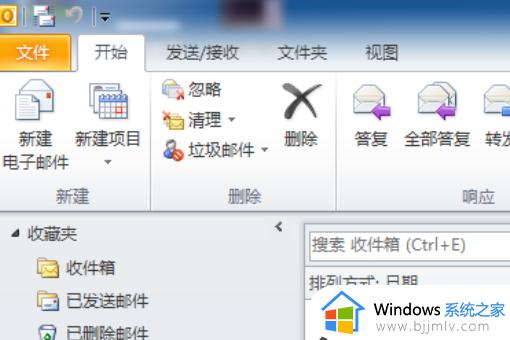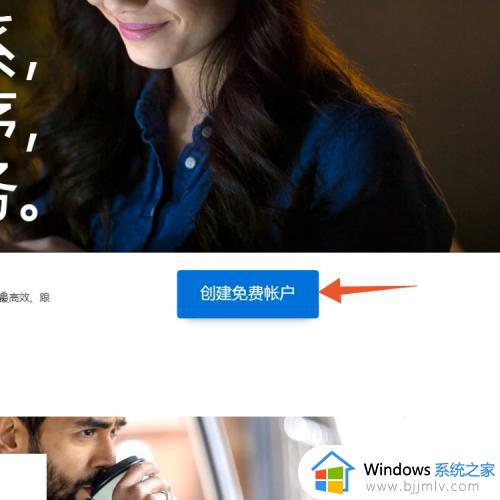原神怎样强制删除绑定邮箱账号?原神账号如何解除绑定邮箱
更新时间:2024-07-12 09:44:01作者:runxin
原神作为当前非常热门的开放世界冒险游戏,也吸引了众多玩家的体验,而且也能够在电脑上接触模拟器来运行,当然在登录原神账号时,有些用户也会选择同时绑定邮箱账户来登录,对此原神怎样强制删除绑定邮箱账号?今天小编就给大家讲解的原神账号如何解除绑定邮箱完整步骤。
具体方法如下:
1、进入米游社账号管理页面,点击账号安全设置后方的“去设置”。
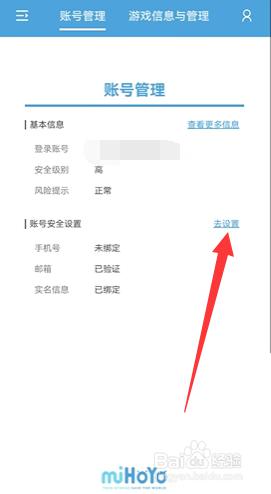
2、如图,点击“修改”,即可修改登录邮箱。
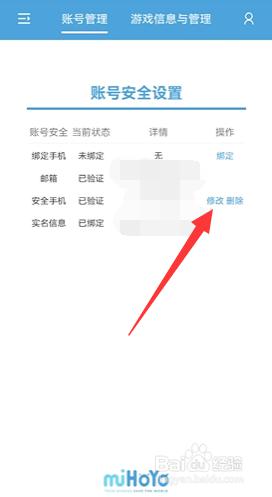
3、最后在登录设备页面就能看到登录所使用的邮箱是否修改成功。
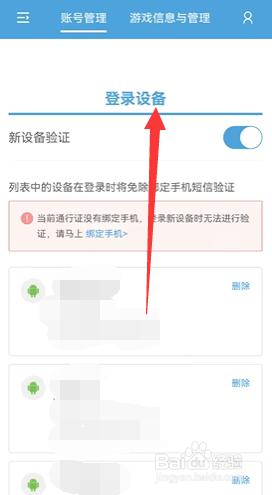
以上就是小编告诉大家的原神账号如何解除绑定邮箱完整步骤了,如果有不了解的用户就可以按照小编的方法来进行操作了,相信是可以帮助到一些新用户的。